Distribuire il cluster vFXT
Questo articolo illustra come usare la procedura guidata per la distribuzione disponibile in Azure Marketplace. La procedura guidata distribuisce automaticamente il cluster usando un modello di Azure Resource Manager. Dopo aver immesso i parametri nel modulo e fare clic su Crea, Azure completa automaticamente queste attività:
- Crea il controller del cluster, ovvero una macchina virtuale di base che contiene il software necessario per distribuire e gestire il cluster.
- Configura il gruppo di risorse e l'infrastruttura di rete virtuale, inclusa la creazione di nuovi elementi.
- Crea le macchine virtuali del nodo del cluster e le configura come cluster Avere.
- Se richiesto, crea un nuovo contenitore BLOB di Azure e lo configura come core filer del cluster.
Dopo aver seguito le istruzioni in questo documento, si avrà una rete virtuale, una subnet, un controller del cluster e un cluster vFXT, come illustrato nel diagramma seguente. Questo diagramma mostra il core filer blob di Azure facoltativo, che include un nuovo contenitore di archiviazione BLOB (in un nuovo account di archiviazione, non visualizzato) e un endpoint di servizio per l'archiviazione Microsoft all'interno della subnet.

Prima di usare il modello di creazione, verificare che siano soddisfatti i prerequisiti seguenti:
- Nuova sottoscrizione
- Autorizzazioni di proprietario della sottoscrizione
- Quota per il cluster vFXT
- Archiviazione endpoint di servizio (se necessario): obbligatorio per le distribuzioni che usano una rete virtuale esistente e creare l'archiviazione BLOB
Per altre informazioni sulla procedura di distribuzione e sulla pianificazione del cluster, vedere Pianificare il sistema Avere vFXT e Panoramica della distribuzione.
Creare Avere vFXT per Azure
Accedere al modello di creazione nel portale di Azure cercando Avere e selezionando "Avere vFXT for Azure ARM Template".
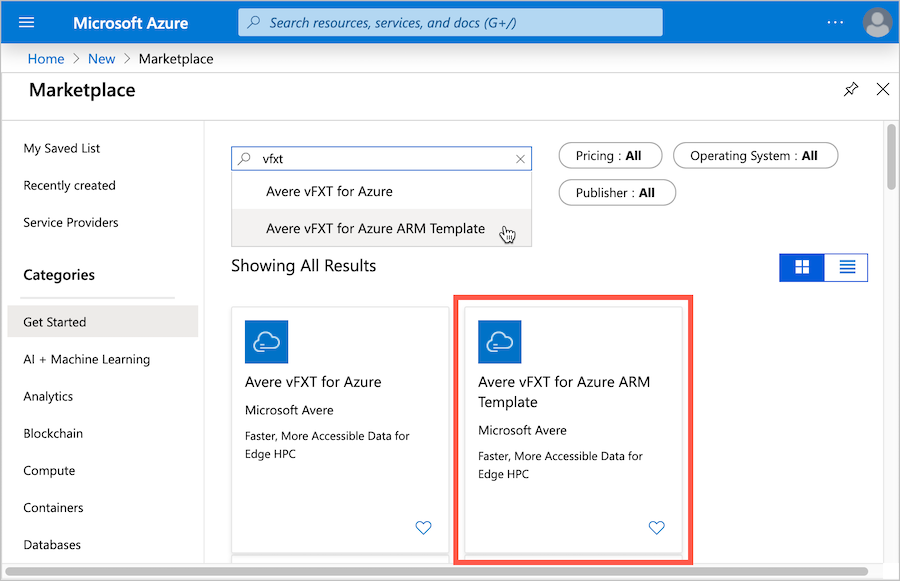
Dopo aver letto i dettagli nella pagina Avere vFXT per il modello di Azure RESOURCE Manager, fare clic sul pulsante Crea per iniziare.
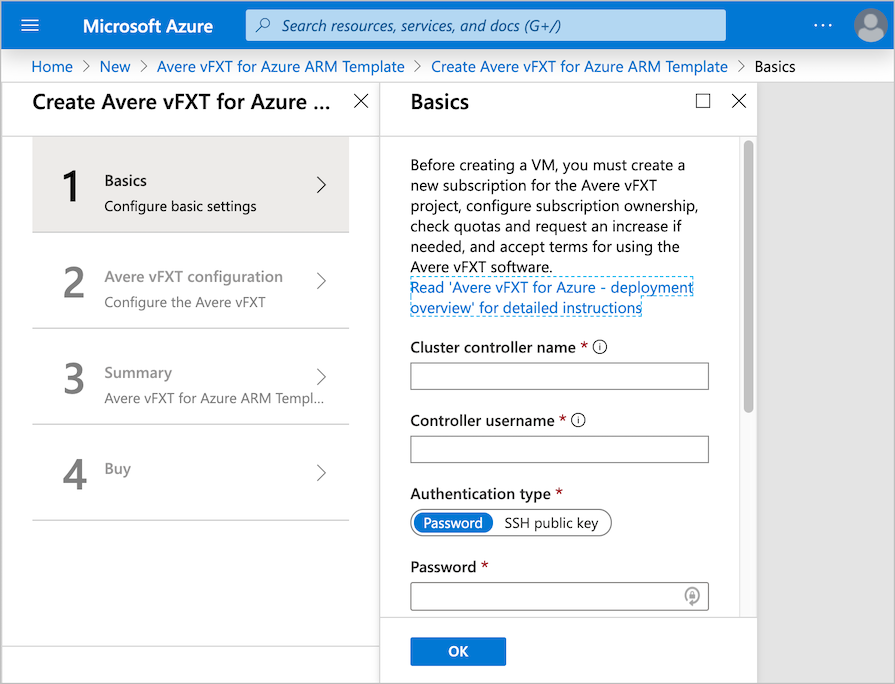
Il modello è suddiviso in quattro parti: due pagine per la raccolta di informazioni e due passaggi di convalida e di conferma.
- La pagina 1 raccoglie le impostazioni per la macchina virtuale del controller del cluster.
- La pagina 2 raccoglie i parametri per la creazione del cluster e risorse aggiuntive, ad esempio subnet e archiviazione.
- La pagina 3 riepiloga le scelte e convalida la configurazione.
- La quarta pagina illustra le condizioni di utilizzo del software e consente di avviare il processo di creazione del cluster.
Parametri della prima pagina - Informazioni sul controller del cluster
La prima pagina del modello di distribuzione è incentrata sul controller del cluster.
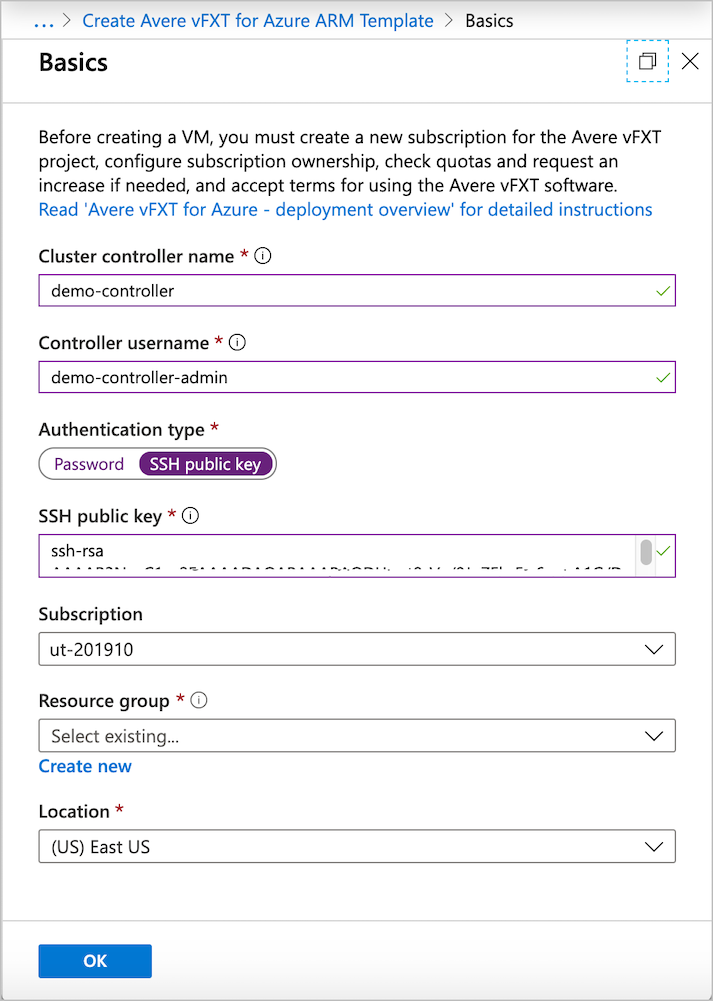
Compila le seguenti informazioni:
Cluster controller name (Nome controller del cluster): specificare il nome della macchina virtuale controller del cluster.
Nome utente controller: impostare il nome utente radice per la macchina virtuale del controller del cluster.
Tipo di autenticazione: scegliere se usare una password o l'autenticazione con chiave pubblica SSH per la connessione al controller. È consigliabile usare la chiave pubblica SSH. Per informazioni, vedere Creare e usare chiavi SSH.
Password o Chiave pubblica SSH: a seconda del tipo di autenticazione selezionato, nei campi successivi è necessario specificare una chiave pubblica RSA o una password. Queste credenziali devono essere usate con il nome utente specificato in precedenza.
Sottoscrizione: selezionare la sottoscrizione per Avere vFXT.
Gruppo di risorse: selezionare un gruppo di risorse vuoto esistente per il cluster Avere vFXT oppure creare un nuovo gruppo di risorse facendo clic su "Crea nuovo" e immettendo un nome.
Località: selezionare la località di Azure relativa al cluster e alle risorse.
Al termine, fare clic su OK.
Nota
Se si preferisce che il controller del cluster abbia un indirizzo IP pubblico, creare una nuova rete virtuale per il cluster invece di selezionarne una esistente. Questa impostazione si trova nella seconda pagina.
Parametri della seconda pagina: informazioni sul cluster vFXT
La seconda pagina del modello di distribuzione consente di configurare le dimensioni del cluster, il tipo di nodo, le dimensioni della cache e i parametri di archiviazione, tra le altre impostazioni.
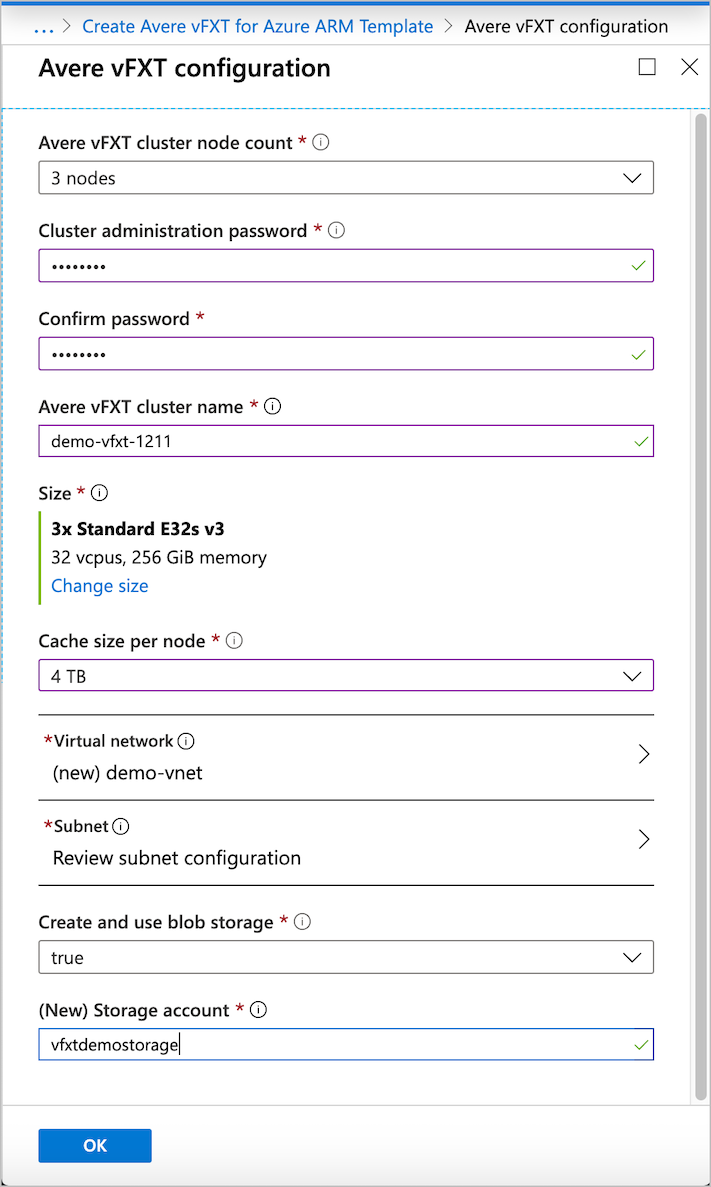
Numero di nodi del cluster Avere vFXT: scegliere il numero di nodi nel cluster. Il valore minimo è di tre nodi e il valore massimo è 20.
Cluster administration password (Password di amministrazione del cluster): creare la password per l'amministrazione del cluster. Questa password viene usata con il nome utente
adminper accedere al pannello di controllo del cluster, in cui è possibile monitorare il cluster e configurare le impostazioni del cluster.Avere vFXT cluster name (Nome del cluster Avere vFXT): assegnare al cluster un nome univoco.
Dimensioni : questa sezione mostra il tipo di macchina virtuale che verrà usato per i nodi del cluster. Anche se è disponibile una sola opzione consigliata, il collegamento Modifica dimensioni apre una tabella con i dettagli su questo tipo di istanza e un collegamento a un calcolatore prezzi.
Dimensioni della cache per nodo : la cache del cluster viene distribuita tra i nodi del cluster, pertanto le dimensioni totali della cache nel cluster Avere vFXT saranno moltiplicate per il numero di nodi.
Configurazione consigliata: usare 4 TB per nodo per Standard_E32s_v3 nodi.
Rete virtuale: definire una nuova rete virtuale per ospitare il cluster o selezionare una rete esistente che soddisfi i prerequisiti descritti in Pianificare il sistema Avere vFXT.
Nota
Se si crea una nuova rete virtuale, il controller del cluster avrà un indirizzo IP pubblico in modo da poter accedere alla nuova rete privata. Se si sceglie una rete virtuale esistente, il controller del cluster viene configurato senza un indirizzo IP pubblico.
Se al controller del cluster viene assegnato un indirizzo IP visibile pubblicamente, è possibile accedere più facilmente al cluster vFXT ma si crea un piccolo rischio di sicurezza.
- Un indirizzo IP pubblico nel controller del cluster ne permette l'uso come host di collegamento, per la connessione al cluster Avere vFXT dall'esterno della subnet privata.
- Se non si dispone di un indirizzo IP pubblico nel controller, è necessario un altro jump host, una connessione VPN o ExpressRoute per accedere al cluster. Ad esempio, usare una rete virtuale esistente che dispone già di una connessione VPN configurata.
- Se si crea un controller con un indirizzo IP pubblico, è consigliabile proteggere la macchina virtuale controller con un gruppo di sicurezza di rete. Per impostazione predefinita, la distribuzione di Avere vFXT per Azure crea un gruppo di sicurezza di rete che limita l'accesso in ingresso solo alla porta 22 per i controller con indirizzi IP pubblici. È possibile proteggere ulteriormente il sistema limitando l'accesso al proprio intervallo di indirizzi di origine IP, ovvero consentendo solo connessioni provenienti dai computer che si intende usare per l'accesso al cluster.
Una nuova rete virtuale è configurata anche con un endpoint del servizio di archiviazione per l'archiviazione BLOB di Azure e con il controllo di accesso alla rete bloccato per consentire solo gli INDIRIZZI IP dalla subnet del cluster.
Subnet : scegliere una subnet o crearne una nuova.
Creare e usare l'archiviazione BLOB: scegliere true per creare un nuovo contenitore BLOB di Azure e configurarlo come risorsa di archiviazione back-end per il nuovo cluster Avere vFXT. Questa opzione crea anche un nuovo account di archiviazione nel gruppo di risorse del cluster e crea un endpoint del servizio di archiviazione Microsoft all'interno della subnet del cluster.
Se si specifica una rete virtuale esistente, deve avere un endpoint del servizio di archiviazione prima di creare il cluster. Per altre informazioni, leggere Pianificare il sistema Avere vFXT.
Impostare questo campo su false se non si vuole creare un nuovo contenitore. In questo caso, è necessario collegare e configurare l'archiviazione dopo aver creato il cluster. Per le istruzioni, leggere Configurare l'archivio.
(Nuovo) Archiviazione account: se si crea un nuovo contenitore BLOB di Azure, immettere un nome per il nuovo account di archiviazione.
Convalida e acquisto
La pagina tre riepiloga la configurazione e convalida i parametri. Al termine della convalida, controllare il riepilogo e fare clic sul pulsante OK .
Suggerimento
È possibile salvare le impostazioni di creazione del cluster facendo clic sul collegamento Scarica modello e parametri accanto al pulsante OK . Queste informazioni possono essere utili se è necessario creare un cluster simile in un secondo momento, ad esempio per creare un cluster sostitutivo in uno scenario di ripristino di emergenza. (Lettura) Indicazioni sul ripristino di emergenza per altre informazioni.
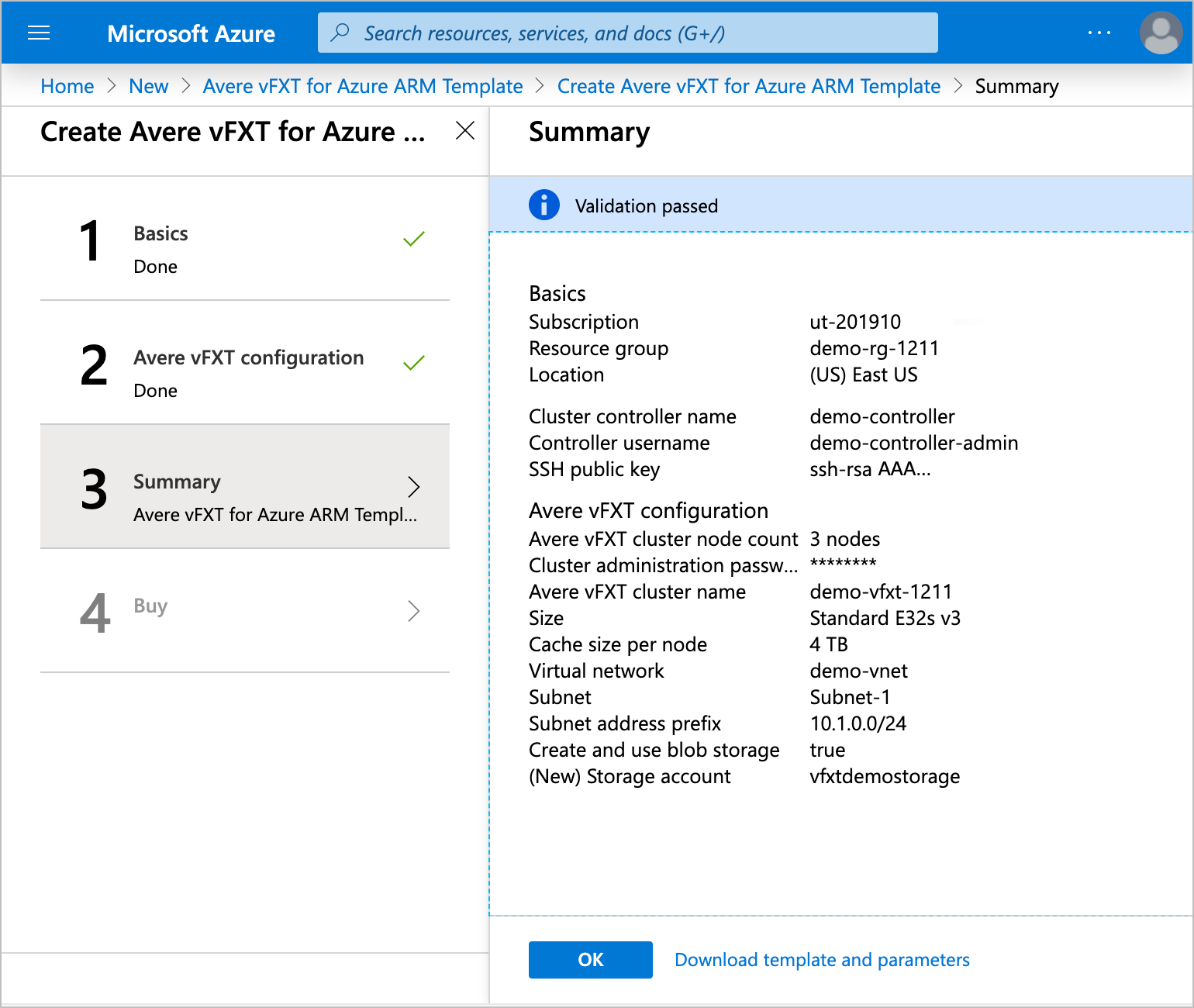
La pagina quattro fornisce le condizioni per l'utilizzo e i collegamenti alle informazioni sulla privacy e sui prezzi.
Immettere le informazioni di contatto mancanti, quindi fare clic sul pulsante Crea per accettare i termini e creare il cluster Avere vFXT per Azure.
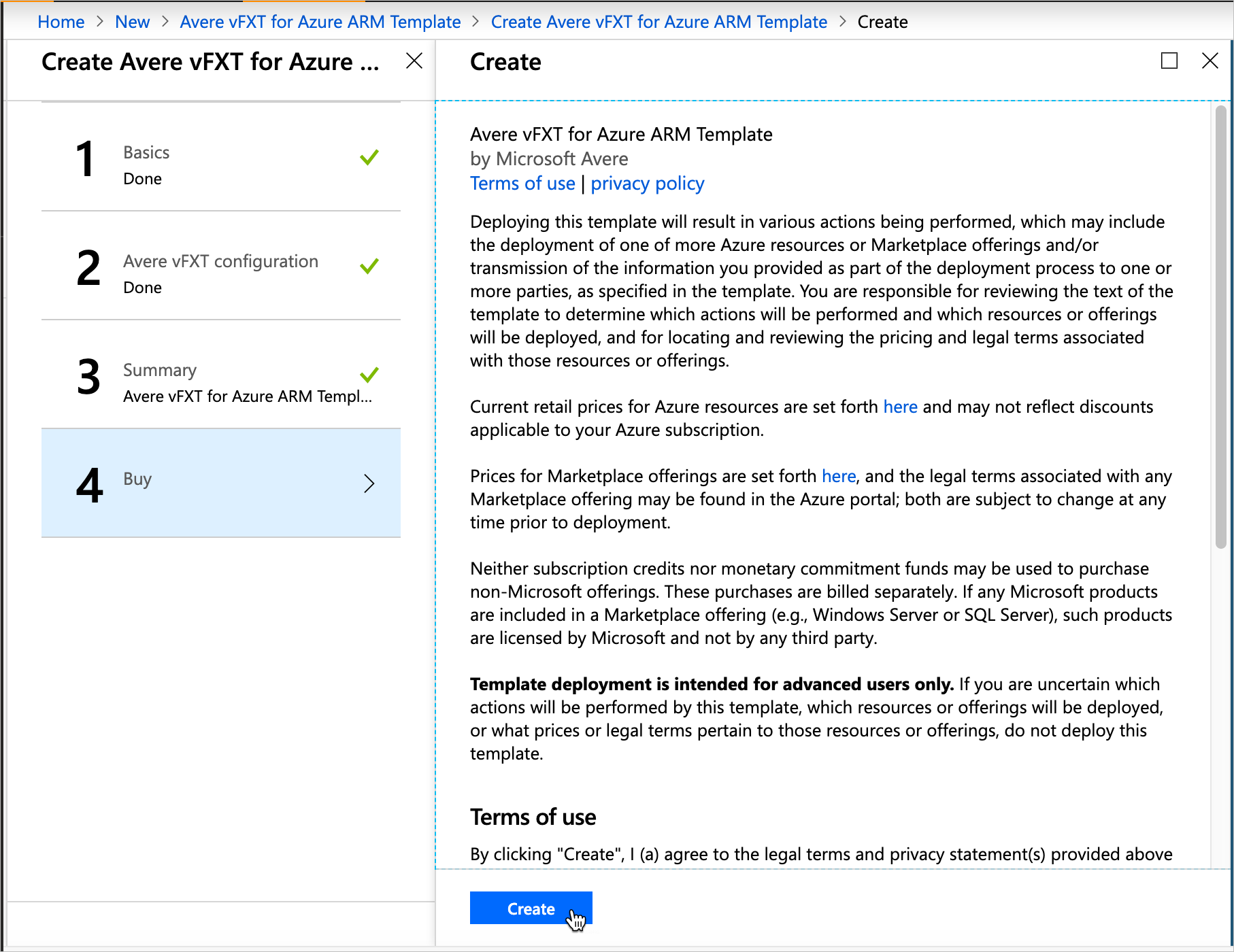
La distribuzione del cluster richiede 15-20 minuti.
Raccogliere l'output del modello
Al termine della creazione del cluster, il modello Avere vFXT restituisce informazioni importanti sul nuovo cluster.
Suggerimento
Assicurarsi di copiare l'indirizzo IP di gestione dall'output del modello. Questo indirizzo sarà necessario per amministrare il cluster.
Per trovare le informazioni:
Passare al gruppo di risorse del controller cluster.
A sinistra fare clic su Distribuzioni e quindi su microsoft-avere.vfxt-template.
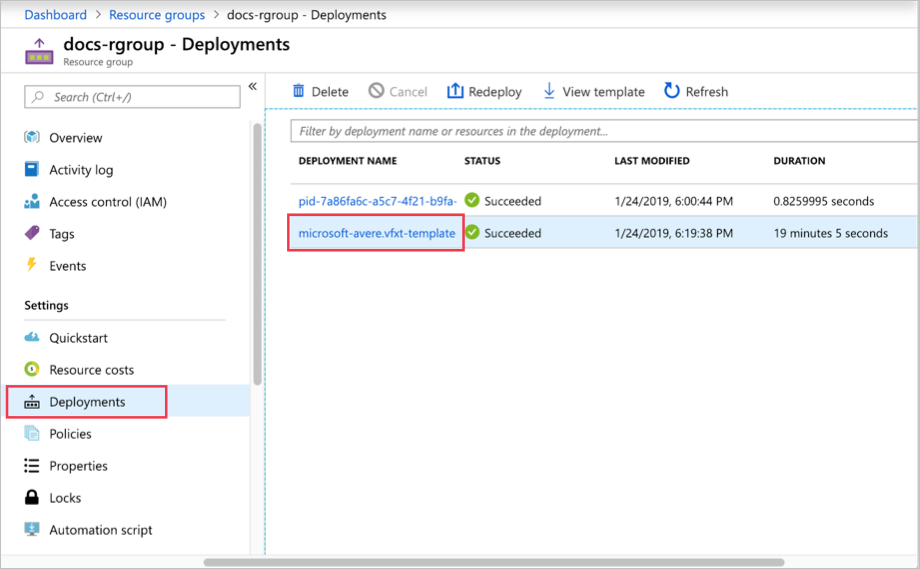
A sinistra fare clic su Output. Copiare i valori in ognuno dei campi.
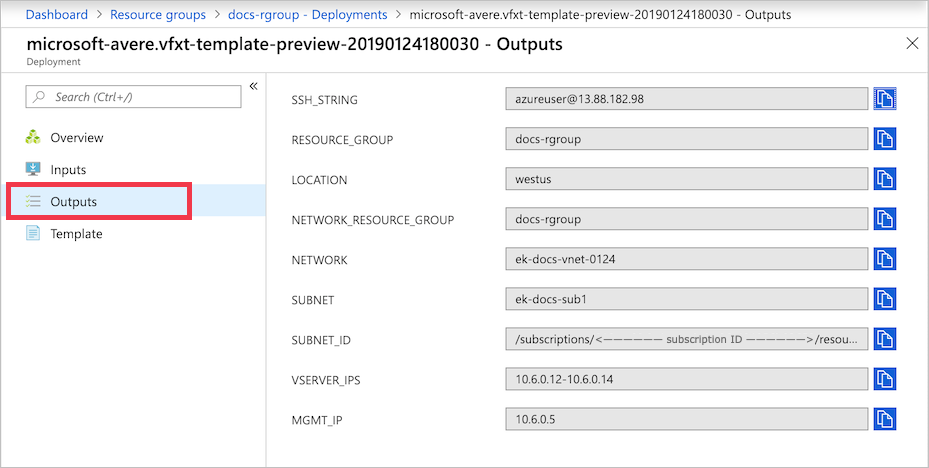
Passaggi successivi
Ora che il cluster è in esecuzione e si conosce il relativo indirizzo IP di gestione, connettersi allo strumento di configurazione del cluster.
Usare l'interfaccia di configurazione per personalizzare il cluster, incluse le attività di configurazione seguenti:
- Abilitare il supporto
- Aggiungere spazio di archiviazione (se necessario)